
今天,小汪老师来给大伙分享一些超实用的WPS表格小技巧!
WPS表格高亮设置
高亮数据可以使得我们在查看数据时,更加的方便。在Excel中我们可能需要一些特殊方法来实现,但是在WPS表格中,我们直接进入「视图」-「阅读模式」选择颜色即可快速开启。
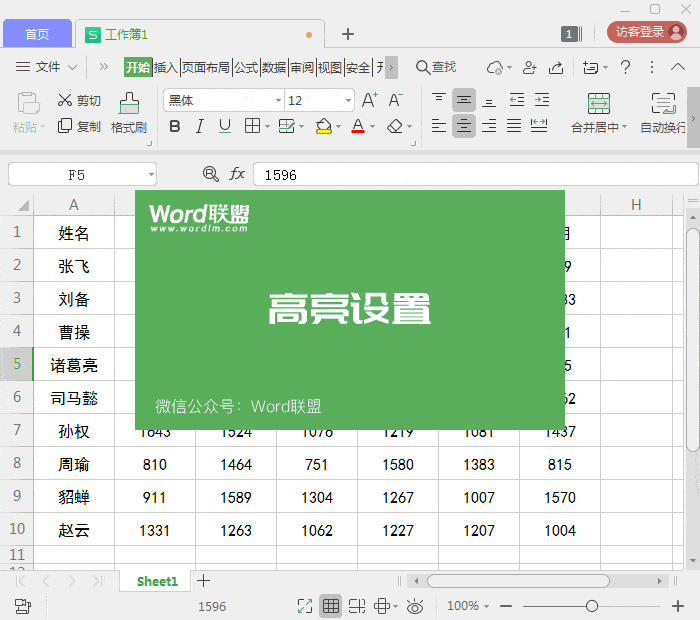
WPS表格照相机功能
WPS表格中照相机功能,不仅可以将数据变成图片,还能实现动态更新。
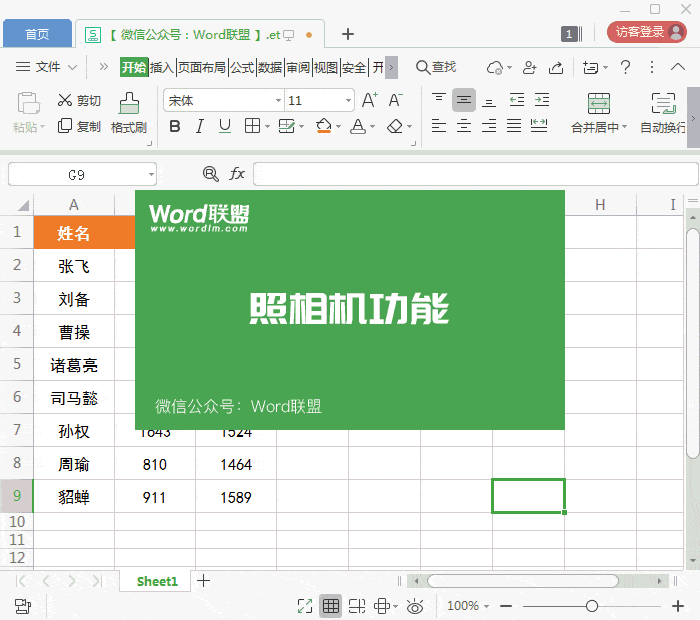
WPS表格一键四舍五入
四舍五入不保留小数点,选择数据,点击「开始」-「减少小数位数」就能实现。
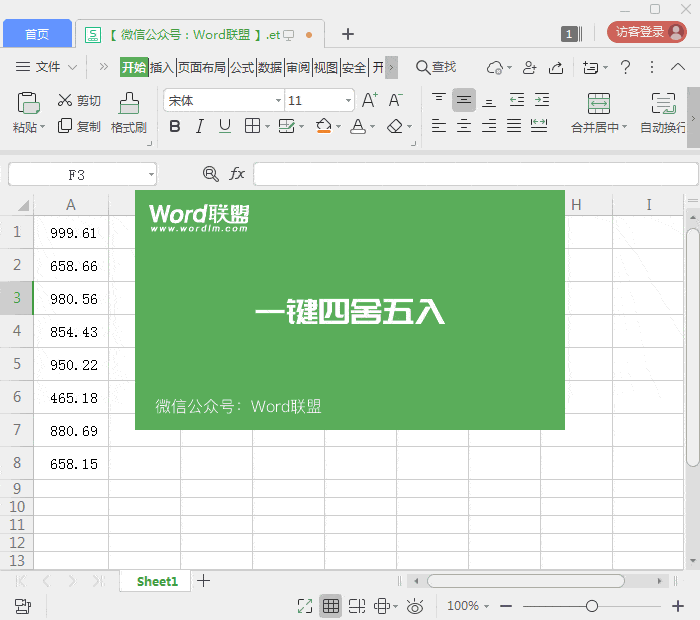
一键添加货币符号
如何给所有的数据添加人民币符号?我们可以在WPS表格中一键搞定,先选中数据,然后点击「开始」-「会计数字格式」即可。
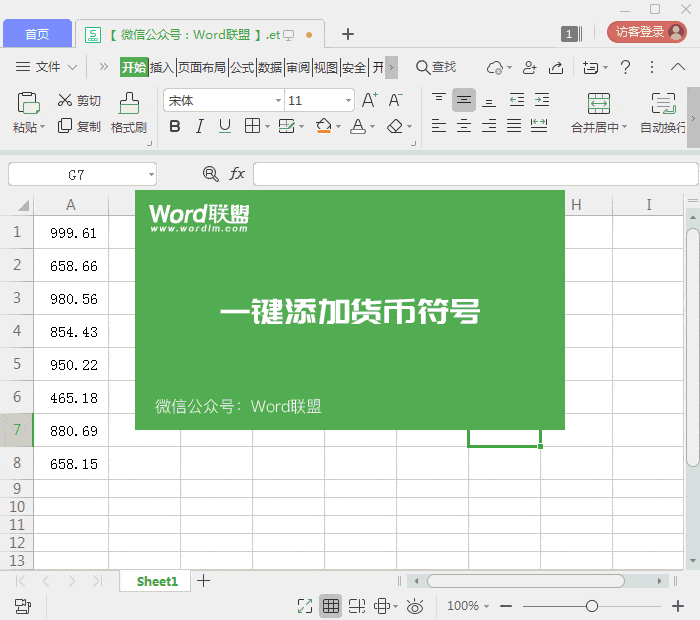
快速录入当前日期
在WPS表格中如何快速的插入当前日期?进入「智能工具箱」-「录入其他」-「录入当前日期」,这里面有众多的日期格式可以选择。
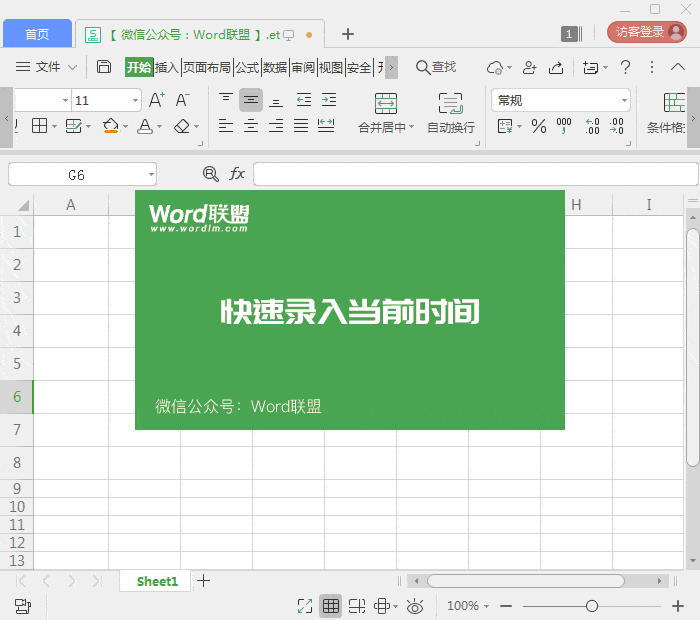
下拉选项录入
下拉选项是一种快速有效的录入手段,无论是在Excel或是WPS表格中,都是非常实用的技巧之一。
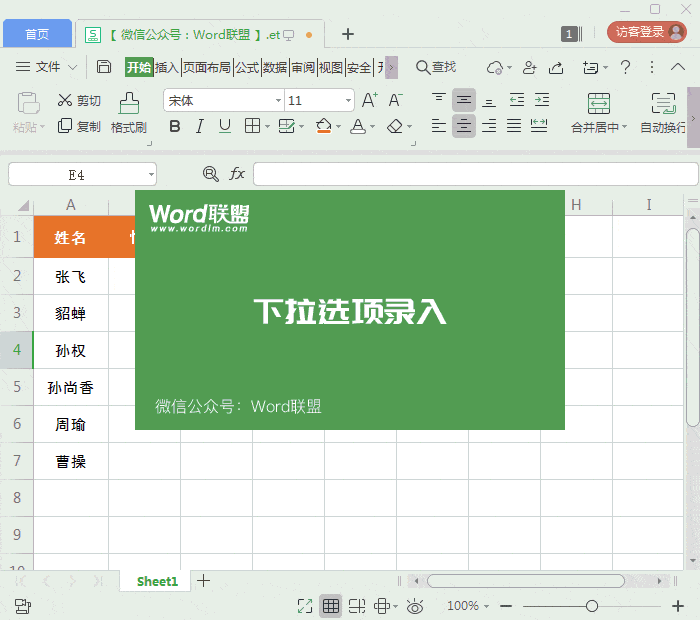
WPS表格获取不重复数据
数据太多,还有许多的重复数据,我们怎样可以快速的获取所有不重复的数据呢?
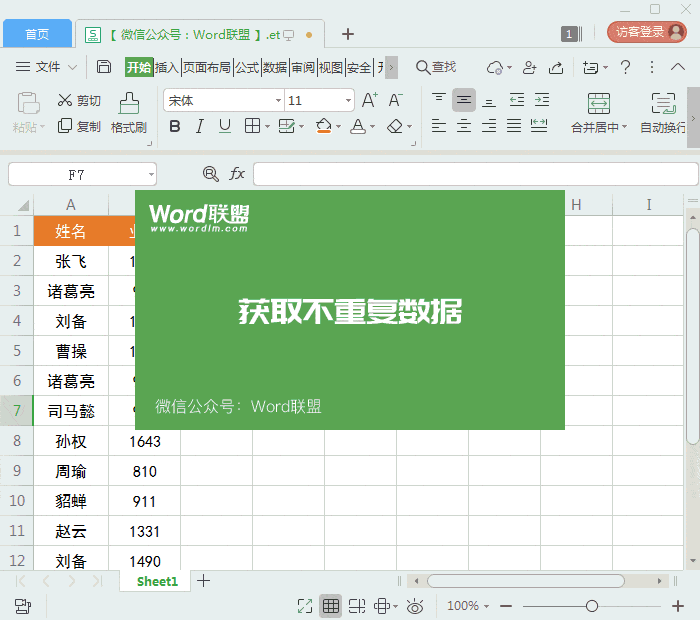
快速录入指定日期范围
如果现在我要录入某一日期范围,要怎么录入呢?试试这个方法吧!不仅快速,而且准确。
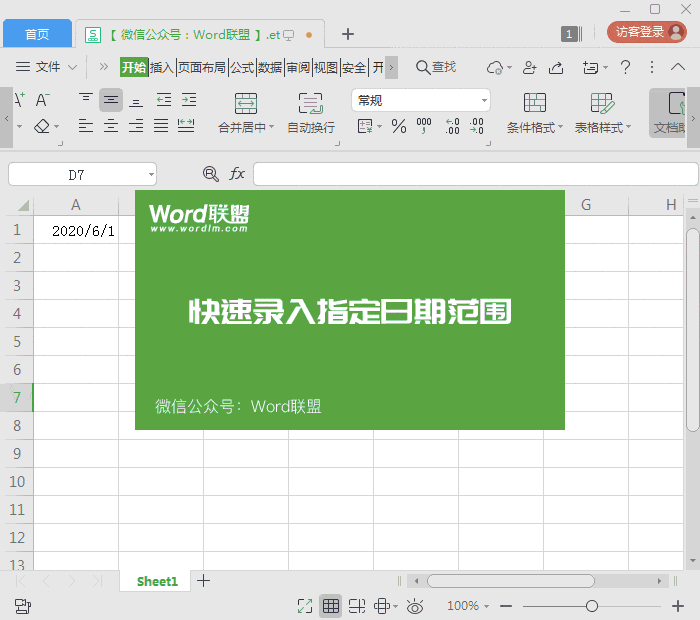

最新评论
下载地址呢
没有下载?
这篇文章写得深入浅出,让我这个小白也看懂了!
这个确实很实用,工作中会经常遇到这个问题。
这个教程还是比较实用的,希望可以对大家有点用。